はじめに
MySQLはデータベース管理アプリケーションです。これは、インターネットの大部分を強化するLAMP(Linux、Apache、MySQL、PHP)スタックの一部です。
このガイドでは、CentOS8にMySQL8.0をインストールする方法を説明します。
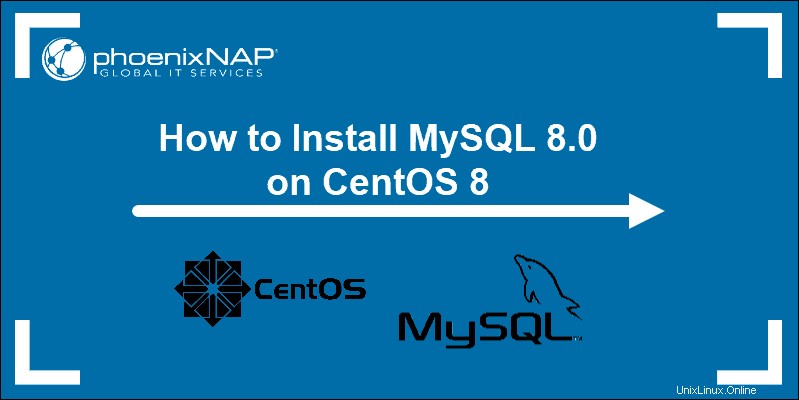
前提条件
- CentOS8を実行しているシステム
- ターミナルウィンドウ/コマンドラインへのアクセス(Ctrl-Alt-F2)
- 須藤 またはルート 特権
CentOS8へのMySQL8.0のインストール
AppStreamからMySQLをインストールする
CentOSバージョン8のリリースに伴い、多くの人気のあるソフトウェアパッケージが AppStreamにバンドルされました。 リポジトリ。
AppStreamからMySQLをインストールするには、最初にリポジトリが有効になっていることを確認してください:
subscription-manager repos ––list-enabledシステムで有効になっているさまざまなリポジトリのリストが表示されます。 リポジトリ名を確認してください AppStream リストにあります。
次に、 DNFを使用します MySQLをインストールするパッケージマネージャー:
sudo dnf install @mysql
プロンプトが表示されたら、 Yと入力します E nterを押します 操作を終了できるようにします。
AppStreamを使用してMySQLをインストールする利点の1つは、単純さです。ただし、リポジトリ内のソフトウェアバージョンが古くなっている場合があります 。 MySQLの最新バージョンをインストールする必要がある場合は、開発者のリポジトリからMySQLをインストールしてみてください。
MySQLのインストール– Developer Community Edition
MySQLの最新バージョンまたは特定のバージョンが必要な場合は、この手順を使用してください。多くの場合、ソフトウェア開発者は、デフォルトのLinuxリポジトリにアップロードされるよりも早く新しいバージョンをリリースします。このステップでは、デフォルトのリポジトリをバイパスして、開発者のリポジトリから直接インストールします。
MySQL開発者リポジトリを有効にすることから始めます。ターミナルウィンドウに次のように入力します。
rpm –ivh https://dev.mysql.com/get/mysql80-community-release-el8-1.noarch.rpm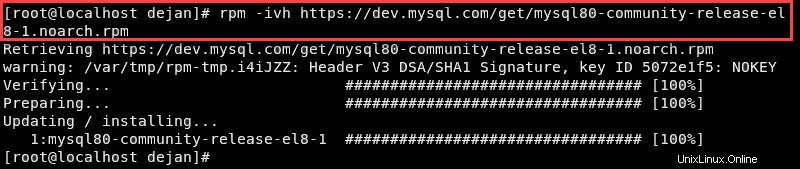
リポジトリが正しく追加されたことを確認します:
yum repolist all | grep mysql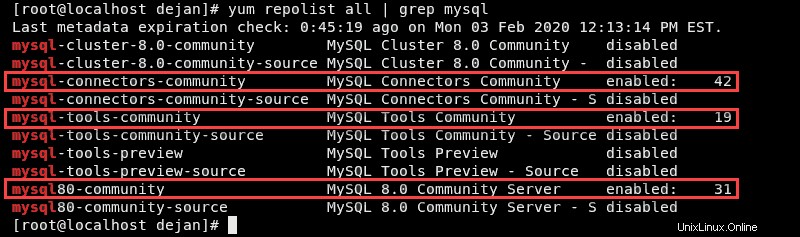
AppStreamリポジトリを一時的に無効にし、開発者のリポジトリからMySQLをインストールします。
sudo yum ––disablerepo=AppStream install –y mysql-community-server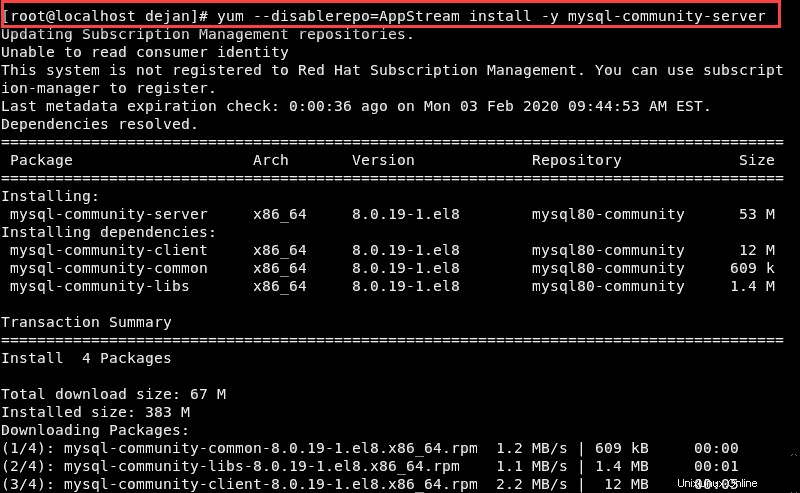
プロセスが終了するまで待ちます。終了したら、AppStreamリポジトリを再度有効にします。
sudo yum ––enablerepo=AppStreamCentOS8でのMySQLサービスの管理
MySQLは、システムのバックグラウンドで実行されるソフトウェアサービスです。他のソフトウェアサービスと同様に、 systemctlを使用して制御します コマンド。
MySQLを初めて使用する場合は、すべてのデータベースの一覧表示、MySQLデータベース内のユーザーの一覧表示、データベースの名前変更方法、リモート接続の許可など、通常の管理タスクについても学習することを検討してください。
MySQLサービスを開始して有効にする
MySQLサービスを開始します:
sudo systemctl start mysqld起動時に開始するようにMySQLを設定します:
sudo systemctl enable mysqldMySQLサービスのステータスを確認します:
sudo systemctl status mysqld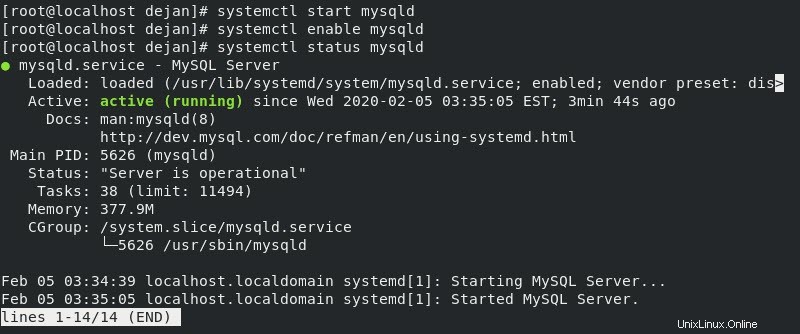
MySQLサービスを停止して無効にする
次の方法でMySQLサービスを停止できます。
sudo systemctl stop mysqldMySQLサービスが起動時に開始されないようにします:
sudo systemctl disable mysqld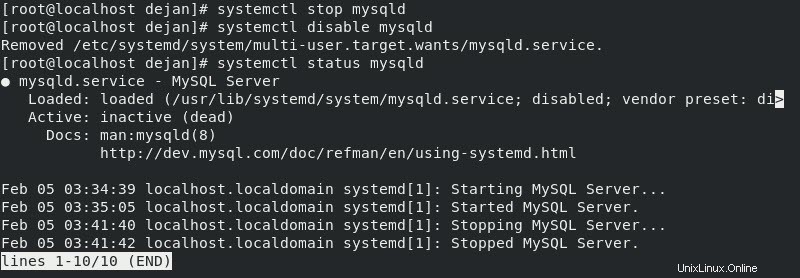
MySQLの保護
デフォルトのMySQLインストールには、多くの一般的なセキュリティ機能がありません。セキュリティ機能を有効にするには、セキュアインストールスクリプトを実行することをお勧めします。
これらの機能には、匿名ユーザーサポートの削除が含まれます 、リモートログインの無効化 、および新しいMySQLルートパスワードの定義 。
1.一時的な(デフォルトの)ルートパスワードを表示することから始めます:
cat /var/log/mysqld.log | grep -i 'temporary password'システムは一時パスワードを表示します。メモしてください。
2.次に、次のように入力してセキュリティスクリプトを実行します。
sudo mysql_secure_installationこれで、システムがセキュリティ構成を順を追って説明します。
3. VALIDATE PASSWORD PLUGINを使用するかどうかを尋ねるプロンプトが表示される場合があります 。このプラグインは、パスワードの強度をテストします。 Yを押すことをお勧めします パスワード検証ポリシーのレベルを指定します(低 、中 、または強い 。
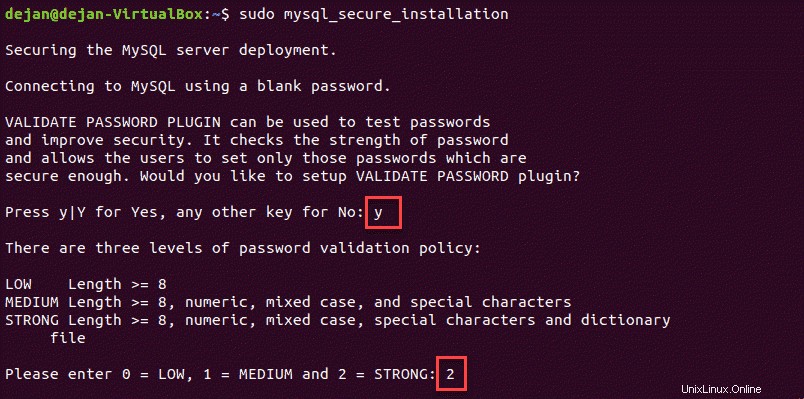
4.プロンプトで、rootMySQLユーザーの新しいパスワードを入力して再入力します。
5.指定したパスワードを引き続き使用するかどうかを尋ねられたら、 Yを選択します パスワードを設定します。
6.次のプロンプトでは、匿名ユーザーを削除するかどうかを尋ねられます。 Y 推奨される設定です。
7. Yを選択します リモートルートログインを禁止するプロンプトで。ローカルホストからのrootアクセスのみを許可することは、セキュリティのベストプラクティスです。
8. Yと入力します テストデータベースを削除します。誰でもテストデータベースにアクセスできるため、この設定をお勧めします。そのため、本番環境からデータベースを削除する必要があります。
9.最後に、 Yと入力します すべての特権テーブルをリロードします。このアクションにより、行った変更が確認されます。